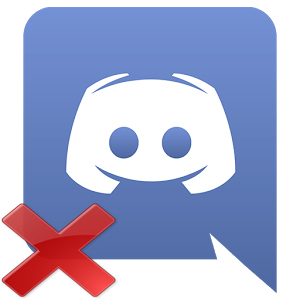 После создания своего сервера Discord у многих новичков могут возникать различные вопросы по части администрирования сервера. Одним из таких вопросов может являться «Как удалить все сообщения в Дискорде?». Задаваться подобным вопросом могут из-за множества причин: от удаления одного ненужного послания вплоть до очистки всей базы данных от посторонних глаз.
После создания своего сервера Discord у многих новичков могут возникать различные вопросы по части администрирования сервера. Одним из таких вопросов может являться «Как удалить все сообщения в Дискорде?». Задаваться подобным вопросом могут из-за множества причин: от удаления одного ненужного послания вплоть до очистки всей базы данных от посторонних глаз.
Удалить переписку в Discord
К сожалению, разработчики не предусмотрели возможности, как удалить все сообщения в Дискорде за один раз. Но не стоит расстраиваться! Существует множество методов, позволяющих частично обойти данный запрет.
Способ 1: Удалить переписку по одному сообщению
Этот способ подходит только в том случае, если необходимо удалить переписку исключительно частично. В качестве масштабного варианта очистки, этот метод самый худший, ибо требует затраты посредством повторения действий множества раз.
- Выделите вертикальное троеточие рядом с посланием, которое нужно удалить.

- Из списка выберите действие «Удалить».
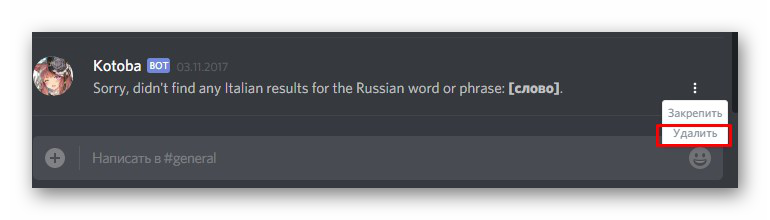
- Подтвердите выбранную операцию.
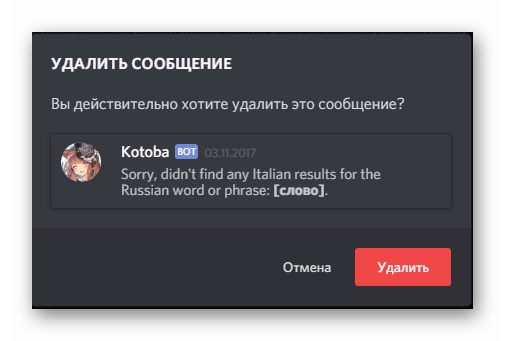
Способ 2: Удалить все сообщения в Дискорде через удаление чата
Удалить переписку именно с помощью данного метода можно довольно быстро. Единственный минус в том, что потребуется заново создавать канал и производить его настройки. Основное достоинство – позволяет удалить все сообщения в Дискорде, хранящиеся на выбранном канале.
- Щелкните по шестеренке, расположенной рядом с названием потенциального чата, который нужно очистить.

- Откроется окно редактирование канала. Выберите самый последний пункт – «Удалить канал».
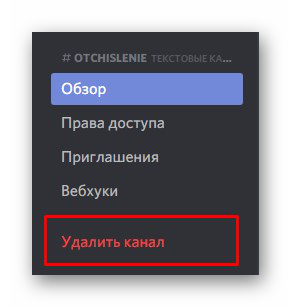
- Ответьте положительно на всплывающий вопрос.
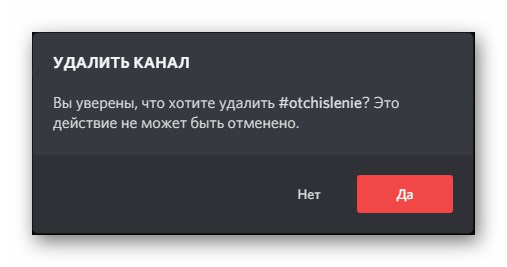
Напомним, что официально Discord не признает такие понятия, как группа или чат. Под ними чаще всего понимают место, где можно вести групповое общение. Только в Дискорде такие места называются немного по-другому – каналы. При этом каналы могут быть двух типов: текстовые и голосовые. Многие люди отдают предпочтение именно Discord по той причине, что он позволяет общаться участникам в нескольких текстовых каналах одновременно при этом, не выходя из голосового канала.
Способ 3: Удалить переписку в Discord с помощью «реакций»
Удалить все сообщения в Дискорде с помощью реакций невозможно, одна они помогают администрировать некоторые процессы.
Например, существует полезный бот, позволяющий добавлять на сервер Discord опросы, состоящие до девяти вариантов ответов. С помощью реакций можно просмотреть, какие варианты ответов были выбраны определенным пользователем, а также удалить их. Изначально реакции предназначались для смайлов emoji.
- Нажмите на вертикальное многоточие, расположенное возле сообщения, содержащего опрос, либо emoji.

- Из списка выберите опцию «Удалить».
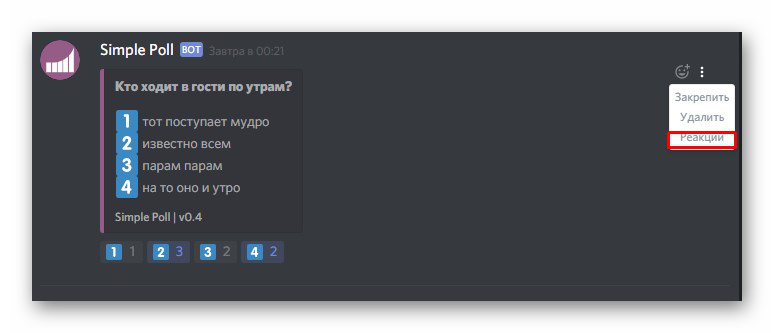
- Как показано на скриншоте, здесь возможно проследить зависимость вариантов ответов и соответственно пользователей, которые их выбрали. Чтобы удалить реакцию-ответ участника нажмите рядом на крестих.
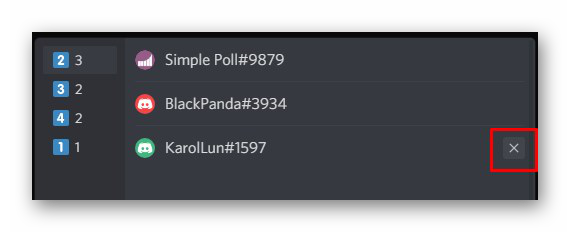
- После чего можно заметить, что цифры результатов опроса изменились.
Способ 4: Удаление сообщений за последнюю неделю
Так же имеет место быть немного радикальный способ по очистке переписок. Однако он позволяет удалить все сообщения в Дискорде за последние 7 дней.
Стоит отметить, что этот способ подходит только в том случае, если необходимо стереть сообщения отдельного пользователя, а не всего чата.
- Для этого в левой стороне чата, где располагаются участники, выделите пользователя, сообщения которого нужно удалить, правой кнопкой мыши.

- Выберите пункт «Забанить».
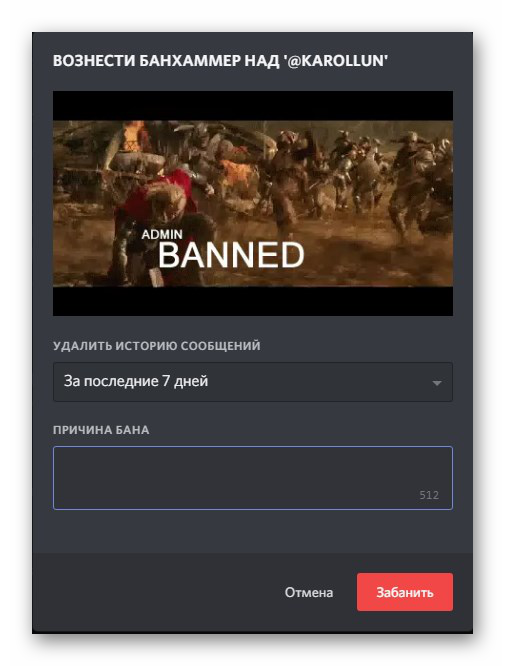
- После чего можно выбрать промежуток времени, за который необходимо стереть переписку. Discord предлагает два варианта: за последние 7 дней и за последние 24 часа. Отметьте нужный вам интервал и нажмите «Забанить».
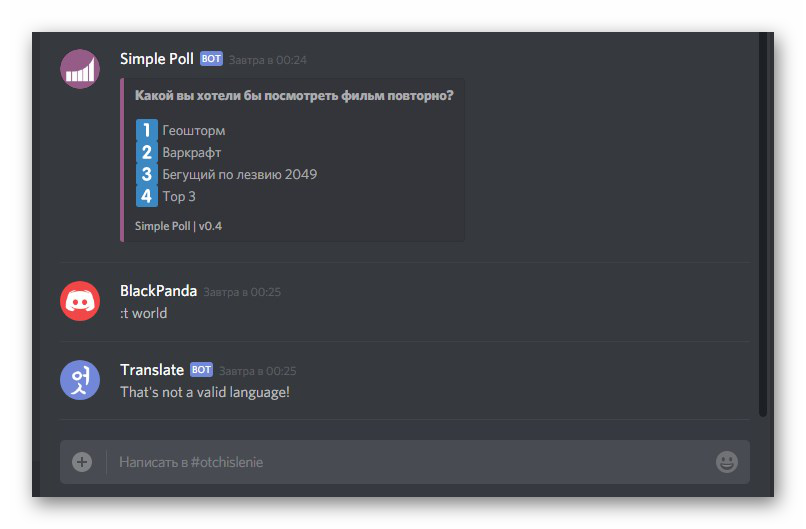
В завершение забаненый пользователь будет заблокирован для сервера, то есть он не сможет воспользоваться ссылкой-приглашением на ресурс, пока его не разблокирует создатель или участник с правами администратора. Как разбанить человека описывает следующая статья.
Способ 5: Бот Mee6
Не смотря на то, что Discord не позволяет удалять все сообщения, существует способ, как стереть до 100 сообщений зараз. Для этого всего лишь необходимо установить дополнительный бот Mee6. Стоит признать, что это самый простой и быстрый метод, который позволяет удалить переписку.
По сути Mee6 – музыкальный бот, однако несет в себе несколько полезных функций.
- Первым делом необходимо добавить бот на свой сервер. Перейдите по ссылке.
- Запустите команду «Add to Discord».

- Авторизуйте бот Mee6.
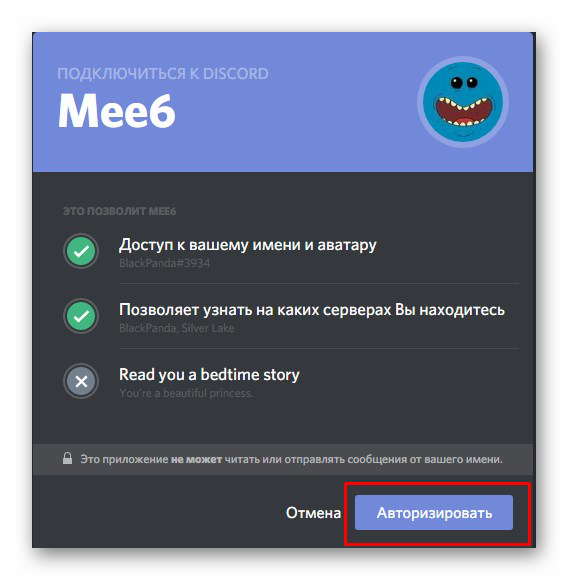
- Далее необходимо выбрать сервер, на котором будет господствовать Mee6.
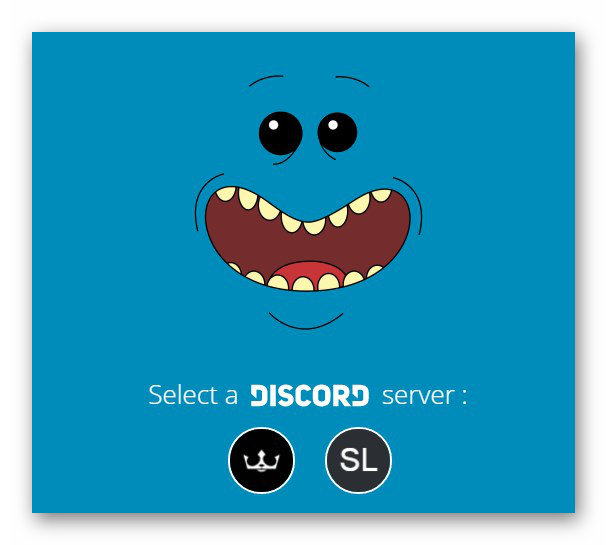
- В следующем окне можно задать права, которые будут доступны добавленному боту.
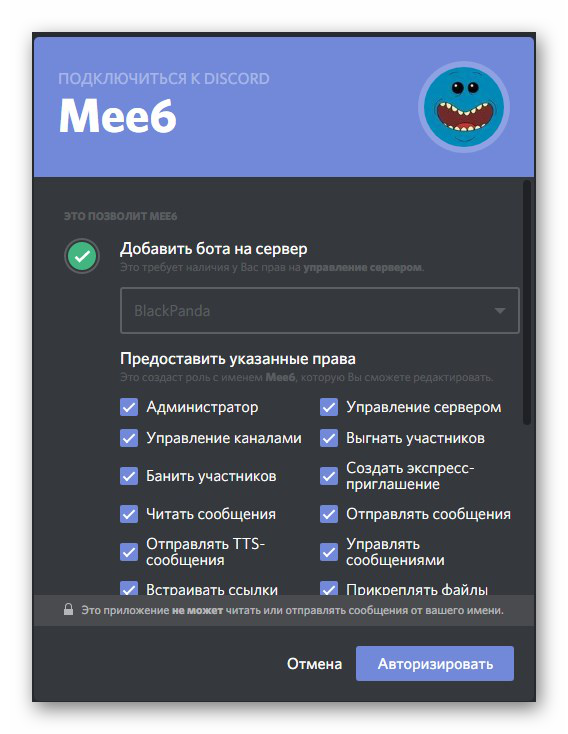
- После того, как нажмете «Авторизовать», подтвердите, что не являетесь роботом.
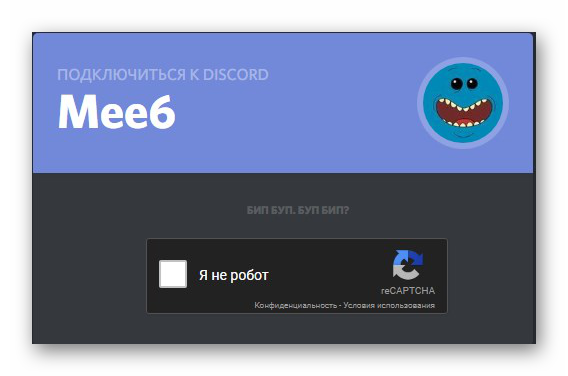
- После добавления бота на сервер, откроется окно, где следует задать конфигурацию и параметры бота. Для примера были включены несколько плагинов. Один из них – помощь.

- Чтобы изменения вступили в силу, поставьте галочку и нажмите на «Update», т.е. обновить.
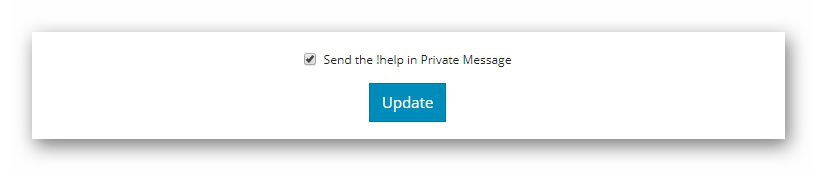
- Для проверки работы команды, на сервере в любом из чатов отправьте сообщение !help.

- После чего должно прийти личным сообщением от бота описание разных пунктов плагинов.
- Из вспомогательного сообщения Mee6 будет ясно, что набор команд для удаления сообщений может содержать в себе плагин «Moderator». В окне редактирования конфигурации бота нажмите на оранжевый овал с подписью «Disabled» возле раздела «Moderator».
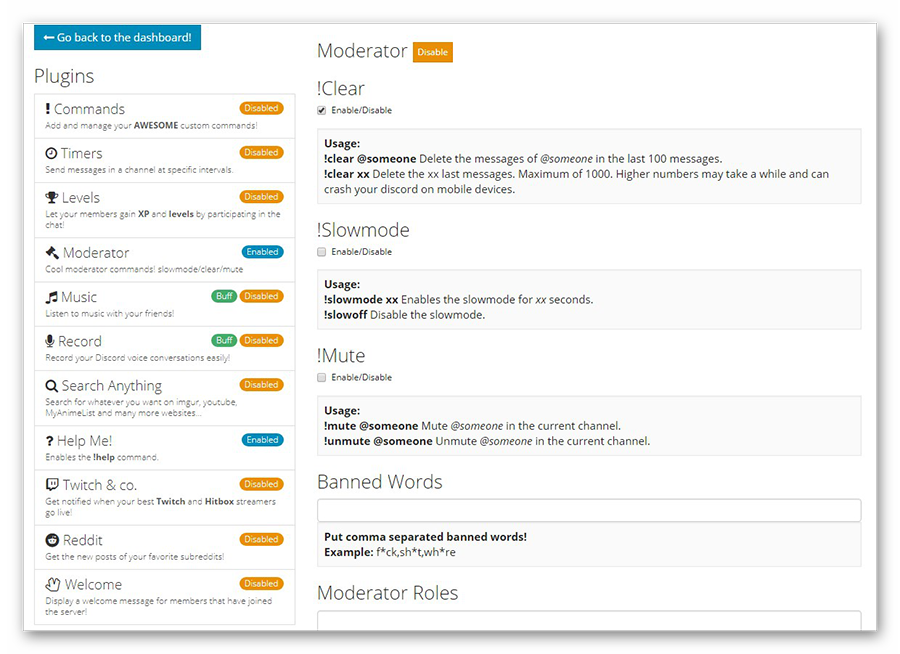
- Подтвердите добавление плагина.
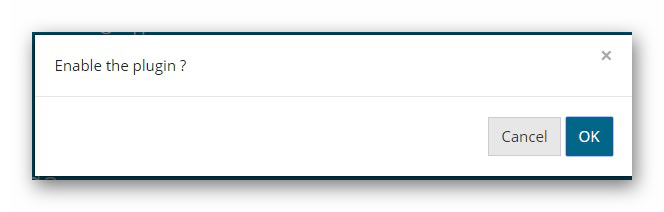
- Отметьте включение команды !Clear и сохраните изменения с помощью операции «Update». Команда !clear xx позволяет удалять до 100 сообщений за один раз, где вместо xx необходимо добавить число удаляемых сообщений.

- Отправьте сообщение с командой !clear 50.

- Это означает, что из чата сотрутся последние 50 сообщений. Отсчет удаляемых сообщений ведется с конца переписки, то есть сначала удаляются новые сообщения, а уже потом старые.
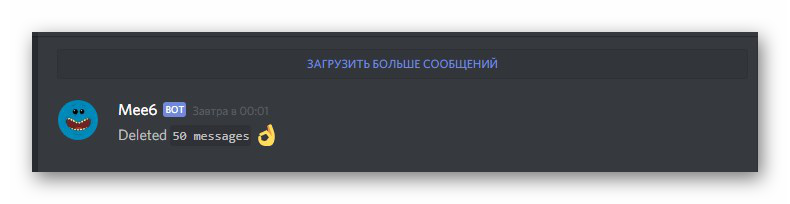
Алгоритм действий, позволяющий удалить переписку через интерфейс мобильного телефона, полностью аналогичен проделанным операциям. Именно поэтому иллюстрировать их не будем.
Иотог
Подведя итоги по каждому методу можно отметить, что в случае, если необходимо удалить все сообщения в Дискорде лучше воспользоваться дополнительным ботом Mee6. Однако если переписка довольно большая целесообразнее будет просто удалить чат и создать его снова. Так же был затронут способ очистки сообщений отдельного пользователя за последнюю неделю.
